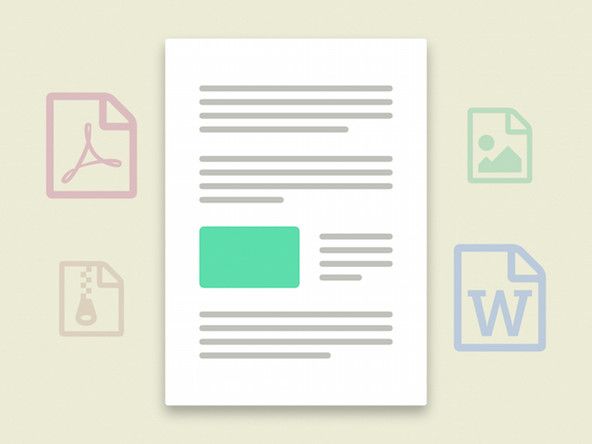학생 기고 위키
교육 프로그램의 멋진 학생들이이 위키를 만들었습니다.
Apple TV 2 세대는 2010 년 9 월에 출시되었습니다. 모델 번호 A1378로 식별 할 수 있습니다.
Apple TV가 켜지지 않음
Apple TV 기기가 켜지지 않습니다.
전원 코드가 연결되지 않음
전원 코드가 전원에 연결되어 있고 Apple TV의 상태 표시등이 켜져 있는지 확인합니다.
HDMI 케이블이 연결되지 않음
HDMI 케이블이 Apple TV 뒷면의 HDMI 포트와 TV의 HDMI 포트에 제대로 연결되어 있는지 확인하십시오. TV에 여러 개의 HDMI 포트가있는 경우 케이블을 각각에 연결하여 원하는 결과가 나오는지 확인하십시오.
리모컨없이 화재 TV 스틱 재설정
텔레비전 / 수신기 전원이 켜지지 않음
텔레비전이나 수신기가 전원에 연결되어 있고 켜져 있는지 확인하십시오.
잘못된 디스플레이 모드
기기가 켜지지 만 화면에 검은 색 화면 만 표시되는 경우 리모컨의 메뉴 및 위로 버튼을 5 초 동안 길게 누릅니다. 이제 장치는 20 초마다 해상도 설정을 변경합니다. TV에 만족스러운 해상도가 표시되면 확인을 선택하여 해상도 설정을 지정합니다.
원격 명령에 응답하지 않는 Apple TV
리모컨이 응답하지 않고 Apple TV를 제어 할 수 없습니다.
리모컨과 Apple TV 간의 연결이 차단됨
Apple TV와 리모컨 사이의 경로를 방해하는 것이 없는지 확인하십시오. 가능한 장애물을 재배치하십시오.
연결을 재부팅해야 함
경로를 방해하는 것이 없다면 리모컨을 분리했다가 Apple TV에 다시 연결해야 할 수 있습니다. 이렇게하려면 왼쪽 및 메뉴 키를 6 초 동안 누릅니다. Apple TV 장치의 원격 기호 위에 두 개의 연결되지 않은 체인 링크처럼 보이는 아이콘을 찾습니다. 연결을 다시 설정하려면 리모컨의 메뉴 및 오른쪽 키를 6 초 동안 누릅니다. AppleTV를 확인하여 아이콘이 두 개의 연결된 체인 링크 이미지로 전환되었는지 확인하십시오. 이제 Apple 기기와 리모컨이 다시 연결되었습니다.
전원 연결을 다시 시작해야 함
다른 모든 방법이 실패 할 경우 언제든지 전원에서 AppleTV를 분리하고 몇 초 후에 다시 연결할 수 있습니다.
방전 된 배터리
Apple Remote의 배터리를 교체하십시오.
빈 검은 색 화면
화면이 완전히 검게 변하고 미디어를 재생할 수 없으며 응답하지 않습니다.
Apple TV를 다시 시작 / 복원해야 함
표시등이 3 분 이상 깜박이면 Apple TV를 복원 할 시간입니다. 이렇게하려면 컴퓨터에서 iTunes를 열어야합니다. Apple TV에서 HDMI 케이블과 전원 코드를 분리하고 USB 케이블을 사용하여 Apple TV를 컴퓨터에 연결합니다. iTunes가 Apple TV 요약 페이지를 자동으로 열지 않으면 왼쪽 상단 모서리에있는 Apple TV 아이콘을 클릭합니다. 제공된 옵션에서 Apple TV 복원을 선택하고 복원 프로세스가 완료되도록하십시오. 완료되면 컴퓨터에서 Apple TV를 분리하고 HDMI 케이블과 전원 코드를 Apple TV에 다시 연결합니다.
잘못된 HDMI 설정
Apple TV의 표시등이 계속 켜져 있고 깜박이지 않으면 HDMI 케이블의 양쪽 끝을 분리하십시오. 몇 초 후에 케이블을 다시 포트에 연결하십시오. TV를 끄고 수신기를 사용하는 경우 TV를 전원에서 분리 한 다음 몇 초 후에 다시 연결합니다. TV와 수신기를 다시 켜고 TV 메뉴를 열고 HDMI 입력을 선택합니다. 수신기 또는 HDMI 코드를 사용하지 않고 Apple TV를 TV에 직접 연결하여 문제가 스위치 또는 수신기에 있는지 테스트합니다. 그래도 문제가 해결되지 않으면 다른 HDMI 케이블을 사용해보십시오.
잘못된 디스플레이 모드
기기가 켜지지 만 화면에 검은 색 화면 만 표시되는 경우 리모컨의 메뉴 및 위로 버튼을 5 초 동안 길게 누릅니다. 이제 장치는 20 초마다 해상도 설정을 변경합니다. TV에 만족스러운 해상도가 표시되면 확인을 선택하여 해상도 설정을 지정합니다.
장치에 표시등이 표시되지 않음
Apple TV의 조명이 켜지지 않습니다.
Apple TV를 다시 시작 / 복원해야 함
Apple TV에 표시등이 표시되지 않으면 Apple TV를 전원에서 분리합니다. 1 분 (60 초) 정도 기다렸다가 다시 연결합니다. 그래도 작동하지 않으면 다른 전원 콘센트를 사용해보십시오. 그래도 작동하지 않으면 USB 코드를 사용하여 Apple TV를 컴퓨터에 연결하고 iTunes를 사용하여 Apple TV를 복원하십시오.
조명이 계속 깜박이고 장치가 응답하지 않음
Apple TV 상자의 표시등이 계속 깜박이고 원격 명령에 응답하지 않습니다.
메뉴 옵션을 통해 장치를 다시 시작해야 함
표시등이 깜박이면 Apple TV를 다시 시작해야합니다. 설정 메뉴를 열고 일반을 선택한 다음 나열된 옵션에서 다시 시작을 선택하면됩니다.
원격을 통해 장치를 다시 시작해야 함
리모컨을 사용하여 Apple TV를 재시동하려면 메뉴 및 아래 버튼을 길게 누릅니다. 불이 꺼지면 버튼에서 손을 뗀 다음 다시 켜십시오.
전원에 연결하려면 다시 시작해야합니다.
전원에서 Apple TV를 분리합니다. 30 초간 기다린 후 장치를 다시 전원에 연결합니다.
장치를 공장 설정으로 복원해야 함
Apple TV를 초기 설정으로 복원하려면 설정 메뉴를 열고 일반을 선택한 다음 나열된 옵션에서 재설정을 선택합니다.
장치를 업데이트해야 함
마이크로 USB 케이블을 사용하여 Apple TV를 컴퓨터에 연결하고 iTunes가 열릴 때까지 기다립니다. iTunes가 열리면 최신 업데이트를 설치 / 재설치하는 옵션이 제공됩니다.
Surface pro 4 ram을 업그레이드 할 수 있습니까?
Apple TV의 AirPlay 미러링 문제
iOS 기기에서 Apple TV 또는 기타 AirPlay 지원 기기로 콘텐츠를 미러링하거나 스트리밍 할 수없는 경우.
장치를 업데이트해야 함
USB 케이블을 사용하여 Apple TV를 컴퓨터에 연결하고 iTunes를 사용하여 업데이트를 다운로드합니다.
장치가 호환되지 않습니다
장치가 AirPlay와 호환되는지 확인하십시오. Airplay 콘텐츠는 Apple TV 또는 AirPlay 지원 수신기 또는 스피커에서만 재생할 수 있습니다. AirPlay 콘텐츠는 iOS 장치를 통해 다른 iOS 장치 또는 Mac으로 재생할 수 없습니다.